Como no quiere llevar su billetera, se está preguntando cómo usar Google Pay para pagar con Android a través de su teléfono inteligente. Nosotros desde QuimeraRevo hemos creado una guía ad hoc en la que indicamos todos los pasos para poder realizarlo.
Google Pay le permite realizar pagos en modo sin contacto muy simplemente usando uno teléfono inteligente equipado con un chip NFC. Todo sin introducir ningún PIN hasta 25 euros. Una vez superada esta suma, será necesario teclear la codigo de seguridad o escanear huella digital a través del sensor apropiado.
Con Google Pay ya no tiene que preocuparse por llevar efectivo o tarjetas de crédito / débito para pagar, ya que todo lo que necesita es un teléfono compatible. En concreto, el sistema de pago Big G permite realizar compras en tiendas físicas, comprar productos en aplicaciones y en sitios de Internet habilitados, comprar productos de Google, enviar dinero a amigos y familiares (función actualmente disponible solo en EE. UU. Y Reino Unido Reino Unido) y guarde tarjetas de regalo, tarjetas de fidelización, boletos y cupones.
Google Pay: dispositivos compatibles
Antes de que te des cuenta cómo usar Google Pay para pagar con Android, debe tener un teléfono inteligente equipado con un chip NFC y con un Versión de Android igual o superior a 4.4 KitKat.
Para comprobar la versión del robot verde instalada en el dispositivo, simplemente acceda al ajustes (icono de engranaje) y busque el elemento Información del teléfono o Su Informazioni.
Google Pay: bancos y socios admitidos
Además de la presencia de NFC, para pagar vía contactless debe tener uno tarjeta de crédito / débito que admite pagos con teléfonos inteligentes. Puedes consultar la lista completa (siempre actualizada desde Google) a través de la página Bancos y socios del sitio web de Google Pay. En caso de que su banco aún no sea compatible, le recomendamos que consulte esta página periódicamente para ver si está agregada.
Cómo descargar Google Pay
En la mayoría de los teléfonos inteligentes de última generación, la aplicación del sistema de pago móvil de Google viene preinstalado. De lo contrario, puede descargar e instalar desde Play Store como una aplicación normal.
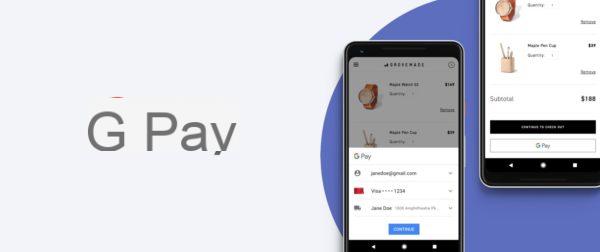 Cómo usar Google Pay para pagar con Android 1">
Cómo usar Google Pay para pagar con Android 1">
Cómo agregar una tarjeta de crédito / débito
Por supuesto, para realizar pagos a través de Google Pay debe agregar una tarjeta de crédito o débito de la que puede deducir el dinero después de las compras.
Veamos cómo proceder:
- Abre la aplicación Google Pay en su teléfono y presione la voz pagos desde la pantalla de inicio.
- En el siguiente paso, haga clic en el botón + Método de pago y escriba el número de tarjeta en el campo que aparece en la pantalla Agregar una tarjeta de crédito o débito.
- Una vez presionado el botón Ahorrar, tendrá que verificar la tarjeta agregada eligiendo si desea recibir la código de verificación por correo electrónico o SMS en el teléfono inteligente que está utilizando.
Por supuesto, puede agregar otras tarjetas a Realiza el pago siguiendo el mismo procedimiento. Además, si ha guardado más de uno, le recomendamos que establecer una tarjeta de pago predeterminada que se utilizará para cada transacción. Simplemente haz un doble toque en tu favorito y elige Establecer como tarjeta predeterminada.
Si tiene dudas, puede eliminar una tarjeta de crédito o débito presionando primero pagos, elija la tarjeta en cuestión de la lista que aparece y primero presione Quitar método de pago (del menú que aparece después de presionar Puntos 3 arriba a la derecha) y luego hacia arriba Si, quitar.
Cómo agregar tarjetas de regalo, tarjetas de fidelización, boletos y cupones
En caso de que desee agregar un tarjeta de fidelidad, una tarjeta de regalo, un billete o una cupón, tienes que abrir la aplicación de Google Pay y esta vez elige la voz Pasar que se encuentra en la parte inferior derecha. En el siguiente paso, toque el botón + Pase y sigue adelante Programa de lealtad o Papel de regalo.
En el primer caso, use el campo de búsqueda en la parte superior (Busque programas de fidelización) para encontrar la ficha de las distintas cadenas para apoyar o desplazarse por la lista para buscarla. Después de este paso, centre el código de barras en el cuadro que aparece en la pantalla usando la cámara del teléfono inteligente o presione Ingresar manualmente presente en la parte inferior para, de hecho, ingresar los datos manualmente.
En el segundo, en cambio, busque las tarjetas de regalo de la tienda, restaurante u otro utilizando el campo de búsqueda correspondiente y siga el asistente para agregarlo.
Cómo usar Google Pay para pagar con Android
Una vez que hayas configurado correctamente el servicio del gigante de Mountain View podrás realizar pagos en cualquier actividad donde sea posible pagar vía contactless. Notará el soporte si hay una insignia que representa ondas de Wi-Fi y una mano sosteniendo una tarjeta.
Una vez realizado el pago (que te recordamos que es automático hasta 25 euros) simplemente llevando el teléfono al POS, recibirás un notificación de confirmación en el teléfono inteligente utilizado. Su historial de pagos será visible dentro de la sección Servicios, accesible desde el menú lateral presionando en 3 guiones colocado en la parte superior izquierda o realizando una golpe fuerte desde el borde izquierdo al derecho.


























